play配置maven
Maven配置说明
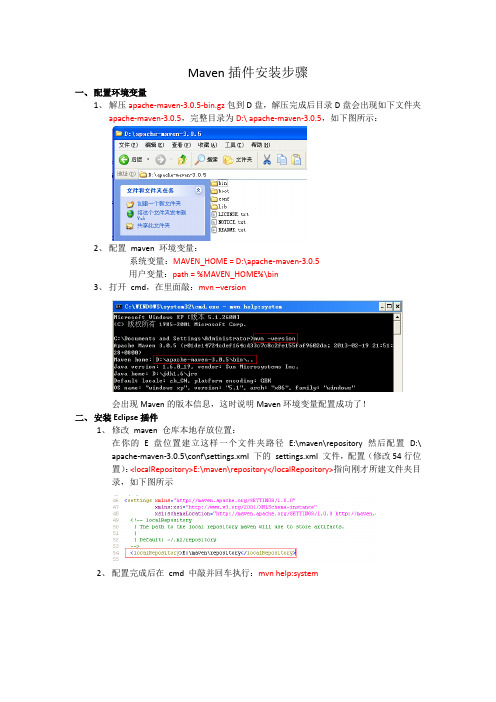
Maven插件安装步骤一、配置环境变量1、解压apache-maven-3.0.5-bin.gz包到D盘,解压完成后目录D盘会出现如下文件夹apache-maven-3.0.5,完整目录为D:\ apache-maven-3.0.5,如下图所示:2、配置maven 环境变量:系统变量:MAVEN_HOME = D:\apache-maven-3.0.5用户变量:path = %MAVEN_HOME%\bin3、打开cmd,在里面敲:mvn –version会出现Maven的版本信息,这时说明Maven环境变量配置成功了!二、安装Eclipse插件1、修改maven 仓库本地存放位置:在你的 E 盘位置建立这样一个文件夹路径E:\maven\repository 然后配置D:\apache-maven-3.0.5\conf\settings.xml 下的settings.xml 文件,配置(修改54行位置):<localRepository>E:\maven\repository</localRepository>指向刚才所建文件夹目录,如下图所示2、配置完成后在cmd 中敲并回车执行:mvn help:system这时Maven会从远程仓库下载一些的东西,不用管,执行完成后,在刚才所建的文件夹目录会出现以下文件,如下图所示:3、将Eclipse插件包解压,打开Eclipse安装目录,将插件文件夹下的文件放到Eclipse下对应文件夹下(注意:两个目录的文件夹名称是一致的,只拷贝下面的文件即可),好了之后,重启Eclipse,然后在Window --> Preferences目录下就可以看到Maven选项了4、配置maven点击Add 按钮,选到你本机安装maven 的路径值5、 点击 Browse 按钮,选到你 maven 的 setting.xml 配置文件,然后点击 OK ,这样就完成了 eclipse maven 插件的配置6、通过上述步骤,Maven基本上就算搞定了。
【Maven】配置文件详解

【Maven】配置⽂件详解概述参考本⽂讲解Maven的配置⽂件及其命令的使⽤。
Maven及其项⽬⽬录结构Maven⽬录结构Maven⼯程⽬录结构其中pom指project object model (项⽬对象模型) 或者 package object management (依赖包对象管理器)配置⽂件Maven常⽤的核⼼配置⽂件包括全局配置⽂件settings.xml和项⽬配置⽂件pom.xml,还有不常⽤的⽤户配置⽂件settings.xmlnote 如果在上述三个配置⽂件中出现相同配置,则优先级如下:pom.xml>settings.xmlnote>settings.xml以下所有配置⽂件资源来源于课程《》,包含的资源列表如下:全局配置 settings.xml顶级标签settings.xml 配置包含如下顶级标签完整的settings.xml 配置<settings ...><localRepository/> <!--本地仓库路径--><interactiveMode/> <!--是否需要和⽤户交互,默认true ,⼀般⽆需修改--><usePluginRegistry/> <!--是否通过pluginregistry.xml 独⽴⽂件配置插件,默认false,⼀般直接配置到pom.xml--><offline/> <!--是否离线模式,默认false ,如果不想联⽹,可以开启--><pluginGroups/> <!--配置如果插件groupid 未提供时⾃动搜索,⼀般很少配置--><servers/> <!--配置远程仓库服务器需要的认证信息,如⽤户名和密码--><mirrors/> <!--为仓库列表配置镜像列表--><proxies/> <!--配置连接仓库的代理--><profiles/> <!--全局配置项⽬构建参数列表,⼀般通过它配置特定环境的定制化操作--><activeProfiles/> <!--⼿⼯激活profile ,通过配置id 选项完成激活--><activation/> <!--profile 的扩展选项,指定某些条件下⾃动切换profile 配置--><properties/> <!--在配置⽂件中声明扩展配置项--><repositories/> <!--配置远程仓库列表,⽤于多仓库配置--><pluginRepositories/> <!--配置插件仓库列表--></settings><settings xmlns="/SETTINGS/1.0.0"xmlns:xsi="/2001/XMLSchema-instance"xsi:schemaLocation="/SETTINGS/1.0.0https:///xsd/settings-1.0.0.xsd"><!-- 本地仓库配置:默认~/.m2/repository[店家推荐修改配置] --><localRepository>${user.home}/.m2/repository</localRepository><!-- 交互⽅式配置,读取⽤户输⼊信息[使⽤默认即可,很少修改] --><interactiveMode>true</interactiveMode><!-- 是否启⽤独⽴的插件配置⽂件,⼀般很少启⽤[默认即可,很少修改] --><usePluginRegistry>false</usePluginRegistry><!-- 是否启⽤离线构建模式,⼀般很少修改[如果长时间不能联⽹的情况下可以修改] --><offline>false</offline><!-- 是否启⽤插件groupId ⾃动扫描[很少使⽤,配置插件时建议全信息配置] --><pluginGroups><pluginGroup>org.apache.maven.plugins</pluginGroup></pluginGroups><!--配置服务端的⼀些设置如⾝份认证信息(eg: 账号、密码) --><servers><!--服务器元素包含配置服务器时需要的信息 --><server><!--这是server 的id (注意不是⽤户登陆的id )该id 与distributionManagement 中repository 元素的id 相匹配。
maven deploy常用指令
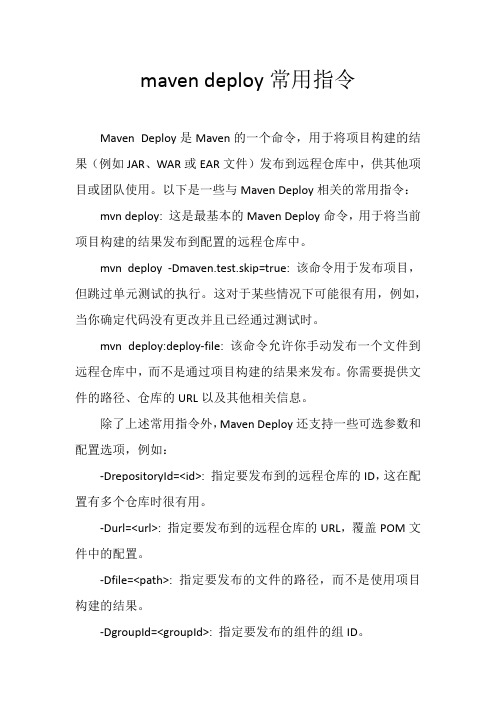
maven deploy常用指令Maven Deploy是Maven的一个命令,用于将项目构建的结果(例如JAR、WAR或EAR文件)发布到远程仓库中,供其他项目或团队使用。
以下是一些与Maven Deploy相关的常用指令:mvn deploy: 这是最基本的Maven Deploy命令,用于将当前项目构建的结果发布到配置的远程仓库中。
mvn deploy -Dmaven.test.skip=true: 该命令用于发布项目,但跳过单元测试的执行。
这对于某些情况下可能很有用,例如,当你确定代码没有更改并且已经通过测试时。
mvn deploy:deploy-file: 该命令允许你手动发布一个文件到远程仓库中,而不是通过项目构建的结果来发布。
你需要提供文件的路径、仓库的URL以及其他相关信息。
除了上述常用指令外,Maven Deploy还支持一些可选参数和配置选项,例如:-DrepositoryId=<id>: 指定要发布到的远程仓库的ID,这在配置有多个仓库时很有用。
-Durl=<url>: 指定要发布到的远程仓库的URL,覆盖POM文件中的配置。
-Dfile=<path>: 指定要发布的文件的路径,而不是使用项目构建的结果。
-DgroupId=<groupId>: 指定要发布的组件的组ID。
-DartifactId=<artifactId>: 指定要发布的组件的ID。
-Dversion=<version>: 指定要发布的组件的版本号。
-Dpackaging=<packaging>: 指定要发布的组件的打包类型,例如JAR、WAR等。
请注意,为了成功执行Maven Deploy命令,你需要在项目的POM文件中正确配置远程仓库的信息,并且需要有相应的权限来发布到该仓库中。
PLAY框架手册 17.PLAY模块和模块仓库
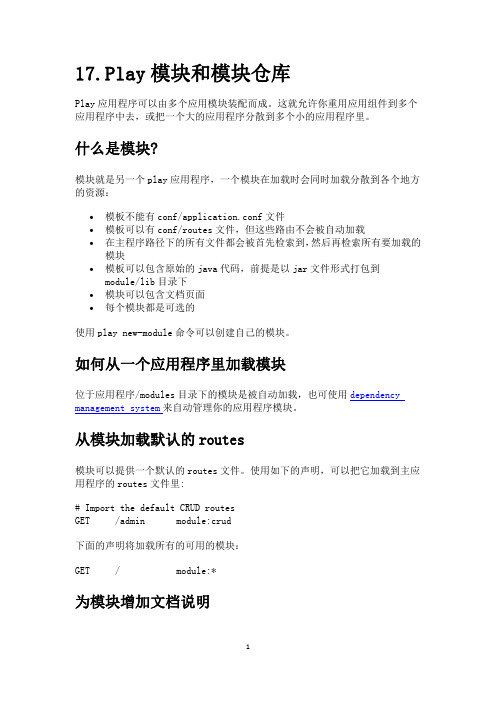
~ Cobertura
~ /modules/cobertura
~ Versions: 1.0
...
在本地使用 play install {module}-{version}命令可以在本地安装模块。在本 地安装模块后就可以模块用于不同的应用程序,而且不需要为每个应用程序复制 备份。这对于大型模块来讲非常有用,这与框架扩展非常相似。
模块 模板可以包含原始的 java 代码,前提是以 jar 文件形式打包到
module/lib 目录下 模块可以包含文档页面 每个模块都是可选的
使用 play new-module 命令可以创建自己的模块。
如何从一个应用程序里加载模块
位于应用程序/modules 目录下的模块是被自动加载,也可使用 dependency management system 来自动管理你的应用程序模块。
比如,在框架里安装 Scala 支持:
2
play install scala-head
我们约定 head 版பைடு நூலகம்就模块的不稳定版本。你也可通过省略版本信息安装默认的 模块版本,如:
play install scala
通过这种方式安装的模块将会直接下载模块到你的框架安装目录下的/modules 文件夹里。
2. 登录到你的 Google account 3. 在 Developer login 下创建一个完整的 Google OpenID URL,如:
https:///accounts/o8/id?id=BItOawk7q69CFhRarQIo
在 play-framework Google Group 页面里传送一个模块注册请求,比如:
为模块增加文档说明
1
Maven的配置和使用

Maven的配置和使用1、下载和安装maven注:在使用之前,应首先安装JDK。
#可以去共用目录中下载,下载完后解压到指定的目录中,如C:\Program Files\apache-maven-2.2.0#配置环境变量:1)MAVEN_HOME: 你安装的Maven的目录,如C:\Program Files\apache-maven-2.2.0#在Path 中加入%MAVEN_HOME%\bin配置完之后,在命令窗口中使用mvn –version 会出现如下信息此时,maven已经安装配置好了。
2、使用maven来构建项目,从源代码编译成二进制项目文件用maven对项目打包,比如用svn下载项目从svn://10.0.0.58:8000/java/materias/poc/maven/core/,下载到指定的目录,比如放在E:\workspace\java\materias\poc\maven\core目录下项目的结构如下:包括src源代码目录,unit test源码目录,以及配置文件目录resources打开命令窗口,用cd命令转到项目所在的目录下运行mvn compile,假如下现如下的结果,则该命令运行成功。
该命令是用来编译所有的的(java)源文件,编译后生成所有的class文件放在根目录下的target\classes目录下,即如除此之外,maven还有很多其他常用的命令方式,比如:*mvn test-compile //编译测试代码,比如编译test下的源文件,编译后生成的所有的class文件放在根目录下的target\test-classes目录下*mvn test //运行应用程序中的单元测试,比如对以上的项目,测试生成的结果放在根目录下的target\surefire-reports目录下,*mvn clean //清除目标目录中的生成结果delete target,即会清除生成的target目录*mvn package //依据项目生成jar或者war/sar文件,比如对以上的项目,生成的包文件会放在根目录下的target\目录下的core-1.0.jar文件,这里要注意的是运行了mvn package命令以后,对于这之前的操作(包括mvn compile,mvn test-compile,mvn test)命令,都会自动运行*mvn install // 在本地Repository 中安装jar或者war //,即将生成的jar或者war放在本地的Repository 中,这里要说明的是,maven中默认的Repository是在C:\Documents and Settings\(当前系统用户的名称)\.m2\repository目录下,我们也可以人为的将它存放在指定的目录下,步骤是打开maven的安装目录,打开conf\下的settings.xml文件,修改其中的<localRepository>,比如将其修改为中间就是所要指定的目录,如对以上的项目,执行了mvn install项目后,不仅在根目录下生成target\目录,同时还会将生成的jar文件存放到Repository中,即E:/app/m2/repository中*mvn site //生成项目相关信息的网站mvn eclipse:eclipse //生成Eclipse 项目文件及包引用定义,注意,需确保定义Classpath Variables:M2_REPO,指向本地maven类库目录。
Maven源配置教程
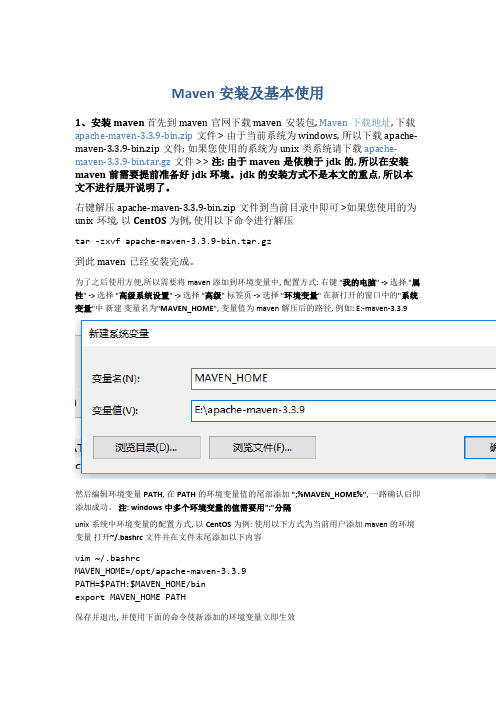
Maven安装及基本使用1、安装maven首先到maven官网下载maven安装包, Maven下载地址, 下载apache-maven-3.3.9-bin.zip文件 > 由于当前系统为windows, 所以下载apache-maven-3.3.9-bin.zip文件; 如果您使用的系统为unix类系统请下载apache-maven-3.3.9-bin.tar.gz文件 > > 注: 由于maven是依赖于jdk的, 所以在安装maven前需要提前准备好jdk环境。
jdk的安装方式不是本文的重点, 所以本文不进行展开说明了。
右键解压apache-maven-3.3.9-bin.zip文件到当前目录中即可 >如果您使用的为unix环境, 以CentOS为例, 使用以下命令进行解压tar -zxvf apache-maven-3.3.9-bin.tar.gz到此maven已经安装完成。
为了之后使用方便,所以需要将maven添加到环境变量中, 配置方式: 右键 "我的电脑" -> 选择 "属性" -> 选择 "高级系统设置" -> 选择 "高级" 标签页 -> 选择 "环境变量" 在新打开的窗口中的"系统变量"中新建变量名为"MAVEN_HOME", 变量值为 maven解压后的路径, 例如: E:-maven-3.3.9然后编辑环境变量PATH, 在PATH的环境变量值的尾部添加";%MAVEN_HOME%", 一路确认后即添加成功。
注: windows中多个环境变量的值需要用";"分隔unix系统中环境变量的配置方式, 以CentOS为例: 使用以下方式为当前用户添加maven的环境变量打开~/.bashrc文件并在文件末尾添加以下内容vim ~/.bashrcMAVEN_HOME=/opt/apache-maven-3.3.9PATH=$PATH:$MAVEN_HOME/binexport MAVEN_HOME PATH保存并退出, 并使用下面的命令使新添加的环境变量立即生效source ~/.bashrc也可以使用以下方式添加全局环境变量打开/etc/profile文件并在文件末尾添加以下内容vim /etc/profileMAVEN_HOME=/opt/apache-maven-3.3.9PATH=$PATH:$MAVEN_HOME/binexport MAVEN_HOME PATH保存并退出, 并使用下面的命令使新添加的环境变量立即生效source /etc/profile所有新登录的用户都可以直接使用maven命令了, 当前已登录的其它终端需要执行下面的命令才能生效source /etc/profile验证maven安装结果, 打开控制台(一定要新打开控制台窗口), 输入"mvn -version", 控制台打印出maven的版本信息即为安装成功。
Eclipse中配置Maven的图文教程

Eclipse中配置Maven的图⽂教程⼀、安装MavenMaven 是使⽤ Java 开发的,所以必须知道当前系统环境中 JDK 的安装⽬录。
解压 Maven 的核⼼程序将 apache-maven-3.6.3-bin.zip 解压到⼀个⾮中⽂⽆空格的⽬录下配置环境变量。
查看 Maven 版本信息验证安装是否正确⼆、设置Maven的配置⽂件1. 配置本地仓库Maven 的核⼼程序并不包含具体功能,仅负责宏观调度。
具体功能由插件来完成。
Maven 核⼼程序会到本地仓库中查找插件。
如果本地仓库中没有就会从远程中央仓库下载。
此时如果不能上⽹则⽆法执⾏ Maven 的具体功能。
为了解决这个问题,我们可以将 Maven 的本地仓库指向⼀个在联⽹情况下下载好的⽬录。
Maven 默认的本地仓库:~.m2\repository ⽬录。
Tips:~表⽰当前⽤户的家⽬录。
找到 Maven 的核⼼配置⽂件 settings.xml ⽂件D:\develope_tools\Maven\apache-maven-3.5.3\conf\settings.xml设置⽅式<localRepository>本地仓库的路径</localRepository><localRepository>D:\develope_tools\Maven\apache-maven-3.5.3\repo</localRepository>2. 配置阿⾥云镜像为了下载jar 包⽅便,在Maven 的核⼼配置⽂件 settings.xml ⽂件的标签⾥⾯配置以下标签:<mirror><id>nexus-aliyun</id><mirrorOf>central</mirrorOf><name>Nexus aliyun</name><url>/nexus/content/groups/public</url></mirror>三、在 Eclipse 中配置 MavenEclipse 中默认⾃带 Maven 插件,但是⾃带的Maven 插件不能修改本地仓库,所以通常我们不使⽤⾃带的 Maven,⽽是使⽤⾃⼰安装的,在 Eclipse 中配置 Maven 的步骤如下:点击 Eclipse 中的 Window→Preference点开 Maven 前⾯的箭头,选择 Installations,点击 Add点击 Directory…选择我们安装的 Maven 核⼼程序的根⽬录,然后点击 Finish选择 Maven 下的 User Settings,在全局设置哪⼉点击 Browse…选择 Maven 核⼼程序的配置⽂件 settings.xml,本地仓库会⾃动变为我们在 settings.xml ⽂件中设置的路径四、在 Eclipse 中创建 Maven 项⽬1. 想要在new中出现MavenProject的⽅法⽅法如下:点击 File→New→Maven Project,弹出如下窗⼝点击 Next,配置坐标(GAV)及打包⽅式,然后点击 Finish创建完⼯程之后发现默认的 JDK 的编译版本是 1.5,在 Maven 的核⼼配置⽂件 settings.xml ⽂件中添加以下配置将编译版本改为 1.8,重启 Eclipse 即可<profile><id>jdk-1.8</id><activation><activeByDefault>true</activeByDefault><jdk>1.8</jdk></activation><properties><piler.source>1.8</piler.source><piler.target>1.8</piler.target><pilerVersion>1.8</pilerVersion></properties></profile>配置 Maven 的核⼼配置⽂件 pom.xml ⽂件<project xmlns="/POM/4.0.0" xmlns:xsi="/2001/XMLSchema-instance"xsi:schemaLocation="/POM/4.0.0 /xsd/maven-4.0.0.xsd"><modelVersion>4.0.0</modelVersion><groupId>com.jachin.maven</groupId><artifactId>Hello</artifactId><version>0.0.1-SNAPSHOT</version><dependencies><dependency><groupId>junit</groupId><artifactId>junit</artifactId><version>4.12</version><scope>test</scope></dependency></dependencies></project>在 src/main/java ⽬录下创建包并创建 Hello.java ⽂件在 src/test/java ⽬录下创建包并创建 HelloTest.java ⽂件使⽤ Maven 的⽅式运⾏Maven ⼯程在⼯程名 Hello 或 pom.xml 上右键→Run As 运⾏ Maven 项⽬五、创建Web ⼯程(了解)创建简单的 Maven ⼯程,打包⽅式为 war 包创建完成之后因缺少 web.xml ⽂件⼯程出现⼩红叉在⼯程上右键→Build Path→Configure Build Path…点击 Project Facets 欺骗Eclipse 当前⼯程不是Web ⼯程,点击应⽤再告诉Eclipse 当前⼯程是⼀个 Web ⼯程,点击应⽤并关闭发现 MavenWeb ⼯程⼩红叉消失,并出现了 WebContext ⽬录在 WebContext 下创建 index.jsp 页⾯并添加 Tomcat 库发现报错,需要配置tomcat服务器在项⽬上右键点击Build Path在 MavenWeb 上右键→Run As→Run on Server 部署到 Tomcat 上运⾏六、创建⽗⼯程⽗⼯程的打包⽅式为 pom,⽗⼯程只需要保留 pom.xml ⽂件即可创建简单的 Maven ⼯程,打包⽅式选择pom在 pom.xml ⽂件中通过<dependencyManagement></dependencyManagement> 标签进⾏依赖管理<project xmlns="/POM/4.0.0" xmlns:xsi="/2001/XMLSchema-instance"xsi:schemaLocation="/POM/4.0.0 /xsd/maven-4.0.0.xsd"><modelVersion>4.0.0</modelVersion><groupId>com.jachin.maven</groupId><artifactId>Parent</artifactId><version>0.0.1-SNAPSHOT</version><packaging>pom</packaging><!-- 依赖管理 --><dependencyManagement><dependencies><!-- 在此配置要管理的依赖 --><dependency><groupId>junit</groupId><artifactId>junit</artifactId><version>4.0</version><scope>test</scope></dependency></dependencies></dependencyManagement></project>在⼦⼯程中继承⽗⼯程<!-- 继承 --><parent><!-- 在此配置⽗⼯程的坐标 --><parent><groupId>com.jachin.maven</groupId><artifactId>Parent</artifactId><version>0.0.1-SNAPSHOT</version></parent></parent>七、Eclipse导⼊Maven⼯程点击 File→Import…第⼀次导⼊⼿动创建的Maven 项⽬时,由于项⽬中没有Eclipse ⽣成的⼀些⽂件,使⽤⽅式⼀导⼊时 Eclipse 认为它不是⼀个⼯程所以必须通过⽅式⼆导⼊到 Eclipse 中导⼊到Eclipse 中之后就会⽣成⼀些 Eclipse 能识别的⽂件有了这些Eclipse 能识别的⽂件之后以后再往Eclipse 中导⼊的时候选择⽅式⼀和⽅式⼆都可以(下⾯使⽤⽅式⼀)到此这篇关于Eclipse中配置Maven的图⽂教程的⽂章就介绍到这了,更多相关Eclipse中配置Maven内容请搜索以前的⽂章或继续浏览下⾯的相关⽂章希望⼤家以后多多⽀持!。
maven运行时的配置及命令详解

maven运⾏时的配置及命令详解上⾯是指定端⼝运⾏程序的,也可以先指定好,直接在上⾯的地⽅写jettty:run 当然,如果你是在控制台运⾏且安装了maven,直接可以进⼊项⽬的⽂件中:mvn jetty:run就是说,在控制台运⾏只要加上⼀个mvn就ok了源代码格式的包Maven install将项⽬输出构件部署到本地仓库maven最主要的作⽤有两个⽅⾯,⼀个是对jar包的依赖解决功能,⾃⼰管理jar包,另⼀个功能就是项⽬的构建,打包部署。
现在我觉得最重要的还是maven的⽣命周期和插件机制,下⾯就来总结⼀下吧。
mvn install 是将你打好的jar包安装到你的本地库中,⼀般没有设置过是在⽤户⽬录下的 .\下⾯。
mvn package 只是将你的代码打包到输出⽬录,⼀般的是 target下⾯。
eclipse插件,m2eclipse1.maven install相当于maven原⽣的命令: mvn install2.aven build是 m2eclipse这个插件⾃⼰创造的概念,需要你来配置到底需要执⾏什么命令,如下图中的goals输⼊的就是你想执⾏的命令: Goals就是mvn的意思,所以中间不需要加mvn了 Eclipse中maven常⽤的命令 点击Run As就可以发现⼏个Maven的命令: Maven Build: 这个命令⽤于编译Maven⼯程,执⾏命令后会在target⽂件夹中的classes中⽣成对应的class⽂件。
Maven Clean: 删除target⽂件夹,即删除⽣成的package包以及class等⽂件。
Maven Test: 先⾃动进⾏编译,在运⾏所有的测试⽤例。
Maven install: 发布⽣成对应的package包。
注意: 留意上⾯的命令的作⽤,build和test都会⽣成相应的class⽂件。
也就是说,当你新建⼀个maven⼯程,或者clean⼀个maven⼯程后,如果没有使⽤这两个命令,直接针对类进⾏测试,会跑出java.class.notfound的错误。
- 1、下载文档前请自行甄别文档内容的完整性,平台不提供额外的编辑、内容补充、找答案等附加服务。
- 2、"仅部分预览"的文档,不可在线预览部分如存在完整性等问题,可反馈申请退款(可完整预览的文档不适用该条件!)。
- 3、如文档侵犯您的权益,请联系客服反馈,我们会尽快为您处理(人工客服工作时间:9:00-18:30)。
1、首先在安装maven,配置环境变量
2、安装play的maven module: play install maven (要使用root用户)
3、激活module:
●对于已经存在的工程,在conf/application.conf中加入以下内容
module.maven=${play.path}/modules/maven
备注:在play install maven之后,{play.path}/modules下面生成的不是maven文件夹,而是maven-head,因此在配置文件中加入以上内容会提示找不到maven的错误,改为maven-head即可。
即配置内容如下:
●如果要创建新的工程,则使用命令:play new myapp –with maven
4、play mvn:init 命令在工程目录下自动生成pom.xml文件,然后将需要依赖的dependency
加入pom.xml文件即可(需要添加对应的repositories)
5、play mvn:update 或者play mvn:up 会获取定义的依赖,并将其放在app/lib下面
6、。
